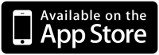OffiGIMP éditeur d'image iPhone et iPad avec GIMP
OffiGIMP est une application iPhone et iPad pour éditer et créer des photos et des images. Il utilise le GIMP fourni par OffiDocs, et il est disponible dans l'iTunes Store d'Apple:
OffiGIMP est un éditeur d'image pour iPhone et iPad qui inclut l'application GIMP fournie par OffiDocs. Il permet d'éditer et de créer des photos et des images. C'est un programme pour retoucher des photos, convertir des formats d'image, modifier des icônes, des logos, des diagrammes, des illustrations et toute peinture complexe. Il combine les fonctionnalités d'un gestionnaire de fichiers avec le logiciel open source pour la manipulation d'images, GIMP.
Il contient deux modules principaux:
* Le module éditeur d'image GIMP, qui fournit les fonctionnalités suivantes:
- Outils communs d'éditeur d'image: pinceau, crayon, aérographe, effaceur et encres.
- Différents outils de sélection d'images pour capturer une zone d'image: soit des zones rectangulaires, soit des zones circulaires; ou une sélection gratuite.
- Annuler / Rétablir plusieurs fois.
- Outils d'éditeur d'image intelligente:
- Copie les pixels à l'aide d'un pinceau.
- Copie les pixels d'une zone et corrige le ton et la couleur.
- Floue et nettoie à l'aide d'un pinceau.
- Outil de remplissage de seau pour remplir une zone sélectionnée avec une couleur ou un motif.
- Outil de fusion pour remplir une zone fendue avec un dégradé de couleur
- La couche multicouche prise en charge en tant qu'image en cours d'édition dans GIMP peut comporter plusieurs couches dans une pile.
- Outils de transformation comprenant la rotation, l'échelle, le cisaillement et le retournement.
- Sélection des couleurs à l'aide de palettes ou de sélecteurs de couleurs.
- Mélange de couleurs.
- Support de canal alpha complet.
- La prise en charge du format de fichier va du format JPEG (JFIF), GIF, PNG, TIFF aux formats spéciaux tels que les fichiers d'icônes Windows multi-résolution et multi-couleur.
Un guide sur la façon d'utiliser cette application peut être trouvé à http://www.gimp.org/tutorials/.
Notez que l'application OffiGIMP a ses propres instructions lorsque l'image est en cours de modification. Il a plusieurs boutons pour les opérations:
- "Mode écriture", qui vous permet de modifier l'image ou la photo.
- "Mode de déplacement", qui vous permet de déplacer l'application et l'image avec votre doigt.
- "Zoom avant et arrière", pour déplacer vos deux doigts pour zoomer ou dézoomer l'application et l'image. S
- "Enregistrer l'image" -> "Cliquez sur Fichier> Ecraser l'image ouverte" pour sauvegarder l'image sur le serveur. Il sera sauvegardé localement lorsque vous cliquerez sur le bouton Quitter.
- "KeyBoard", qui ouvre ou ferme le clavier du téléphone qui vous permet d'écrire n'importe quel texte.
- "Exit", qui ferme la vue de l'éditeur et enregistre localement l'image telle qu'elle est téléchargée depuis le cloud.
L'application distante pour OffiGIMP utilise la licence GIMP: GPL. Il peut être installé et distribué gratuitement.
* Le module gestionnaire de fichiers, qui fournit les fonctionnalités suivantes:
- Répertoire de base lorsque vous chargez le gestionnaire de fichiers pour la première fois.
- Opérations avec des fichiers et des dossiers: copier, déplacer, créer un fichier, renommer.
- Voir les propriétés du fichier: nom, taille, date.
- Interface utilisateur légère et élégante prenant en charge les téléphones et les tablettes.
- Support de l'aperçu de l'image
GIMP est libre d'utiliser et de distribuer.